怎样用C4D给机械数字5建模渲染发布时间:暂无
1.打开【C4D】,新建【文本】,输入【5】。新建【矩形样条】,转化为可编辑对象,调整位置。新建【布尔】,将矩形和文本拖入布尔。模式为【B-A】。将样条布尔转化为可编辑对象,调整点的位置。复制两个,重命名为【前、中、后】。
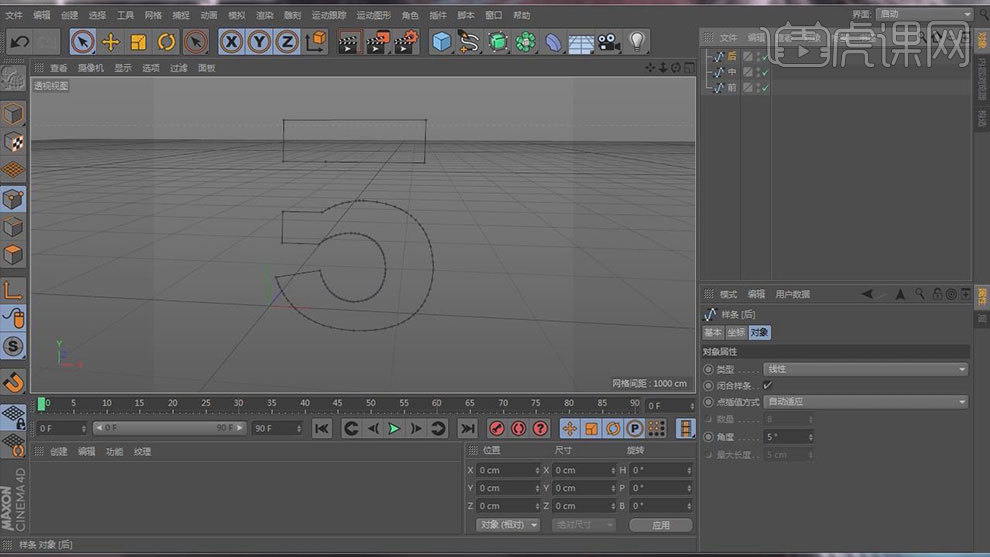
2.新建【挤压】,将前作为它的子级,右键选择【创建轮廓】,向内压缩,调整厚度。同样的方式对中和后进行操作。封顶都改为【圆角封顶】。
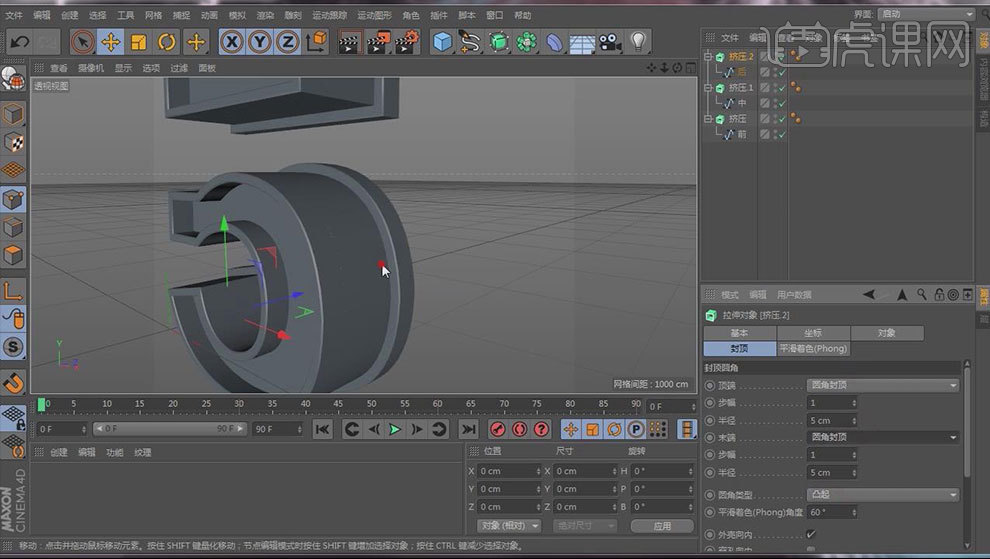
3.新建【花瓣样条】,复制一个中。新建【扫描】,将中和花瓣作为扫描的子级。【缩放工具】改变切面半径。封顶为【圆角封顶】。复制一个扫描,放到5的后面。

4.新建【螺旋样条】。再新建【圆环样条】,新建【扫描】,将螺旋和圆环作为扫描的子级,调整【结束角度】。调整大小和位置。复制一个弹簧,平面为【XZ】,调整【半径】、【高度】和【结束角度】,放在合适的位置。新建【圆柱】,放在弹簧中间。
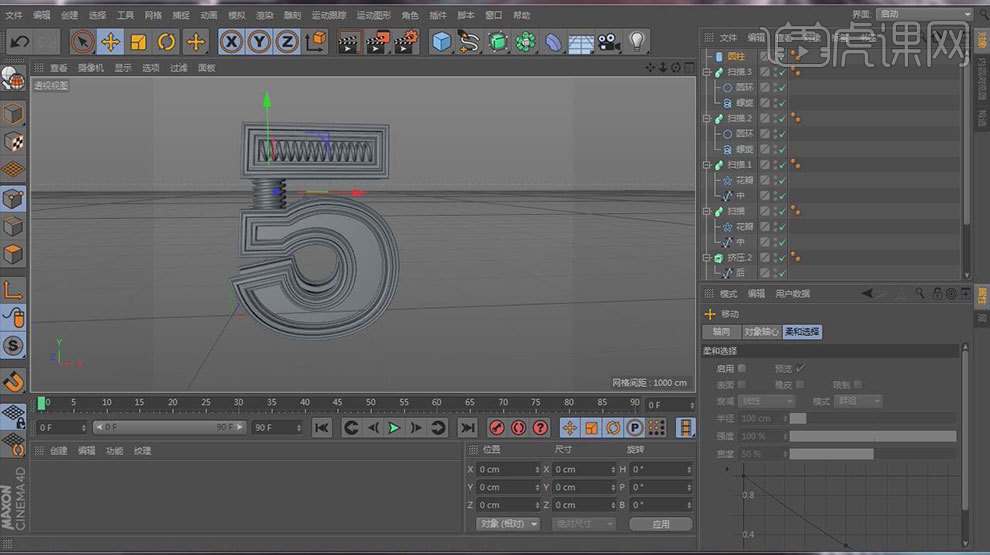
5.用【样条线工具】画一条线,调整点的位置。框选两个点,右键选择【倒角】,新建【圆环样条线】,将它扫描一下。封顶为【圆角封顶】,复制三个管道,调整【开始生长】、【结束生长】和【半径】。选择所有管道,编组。复制二个,调整数值。

6.将所有物体编组,命名主体。新建【齿轮】。新建【挤压】,齿中调整【类型】,嵌体中也可以调整【类型】,孔洞的【大小】和【个数】都可以调整,做出不同形状的齿轮。

7.在5里面,再制作几个管道,和之前的方法一样。新建【圆柱】,勾选【圆角】,复制圆柱,调整【半径】,往上移动。将两圆柱旋转一下。调整位置。编组。复制多个,调整位置。

8.新建【立方体】,转化为可编辑对象,调整至合适形状。复制多个,编组,放在合适位置。再复制一个,放在下面。

9.新建【圆环样条】,转化为可编辑对象,框选左右两个点,【缩放工具】调整至合适大小。新建【圆环样条】,扫描一下。复制一个,旋转一下,调整位置。编组。点击-【运动图形】-【克隆】,调整数量,位置Y为【150】。调整链条角度,复制两个链条,放在右侧。

10.新建【圆柱】,调整【半径】和【高度】,调整位置。按住【Alt】键添加【晶格】,调整【圆柱半径】和【球体半径】。新建【立方体】,转化为可编辑对象,删掉正面、左侧面、顶面。同样的方法给链条也创建底座。

11.新建【摄像机】,进入【摄像机视角】,新建【材质球】,颜色通道中修改【颜色】。反射通道中添加【GGX】,层颜色为【暖黄色】。纹理中选择【菲涅尔】,混合强度为【20】,粗糙度为【8】。将材质给物体。

12.新建【材质球】,反射通道中添加【GGX】,层菲涅尔为【导体】,预置为【钢】。将材质给物体。

13.新建【材质球】,颜色纹理中选择【加载图像】,选择【金属图片】,在纹理中【添加图层】,点击【着色器】,选择【渐变】,修改渐变颜色。右键选择【反向节点】。模式为【正片叠底】,勾选【凹凸】,同样选择上次的加载图像。将材质给背景。投射为【立方体】,调整【长度】和【偏移】。

14.新建【灯光】,调整位置。投影为【区域】,修改【颜色】。衰减为【平方倒数】,调整灯光范围。复制一个灯光,放在5的右后方。修改【颜色】。在复制一个灯光,调整位置。调整颜色。

15.进入【渲染设置】,效果中添加【全局光照】,预设为【室内-(小型光源)】,点击【内容浏览器】,点击【预置】,选择【蓝色小球】,在文件中拖入【HDR贴图】。
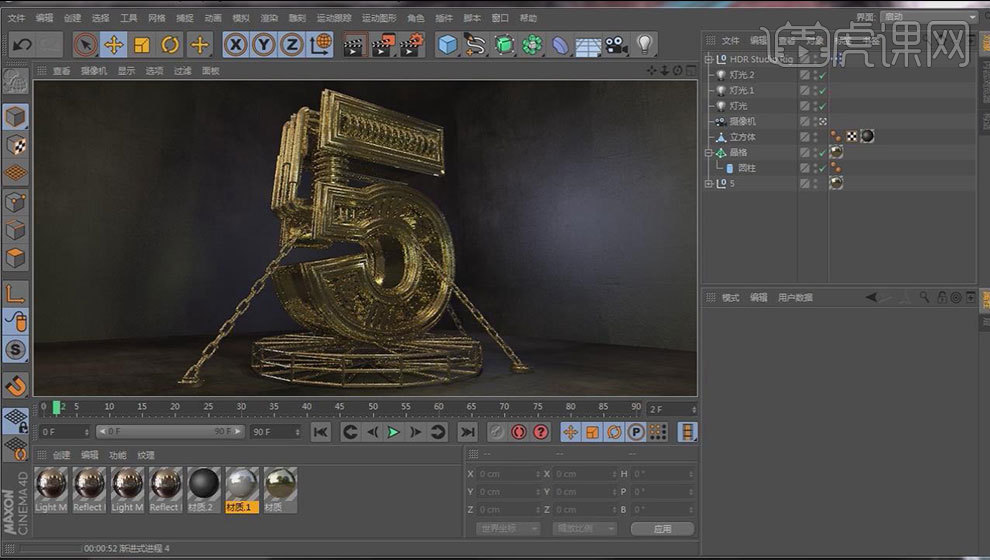
16.可以用自己的想象和创意做出另外质感的物体。最终效果如图示。















